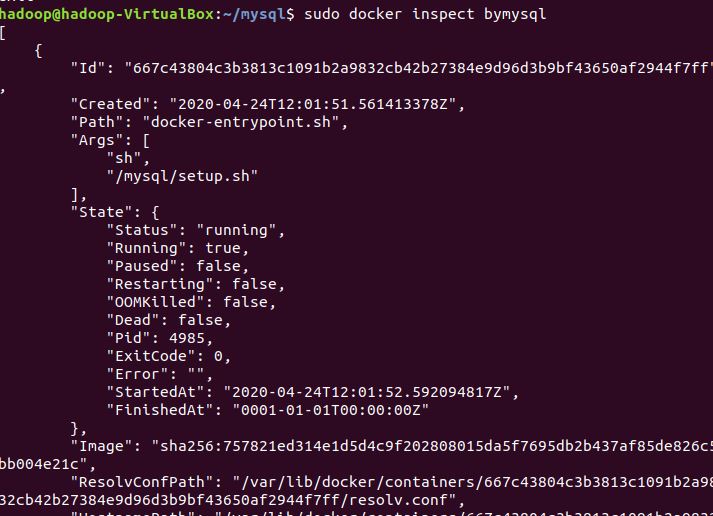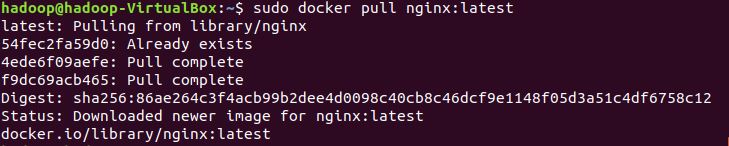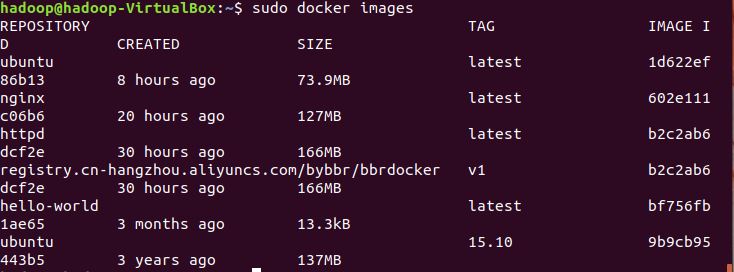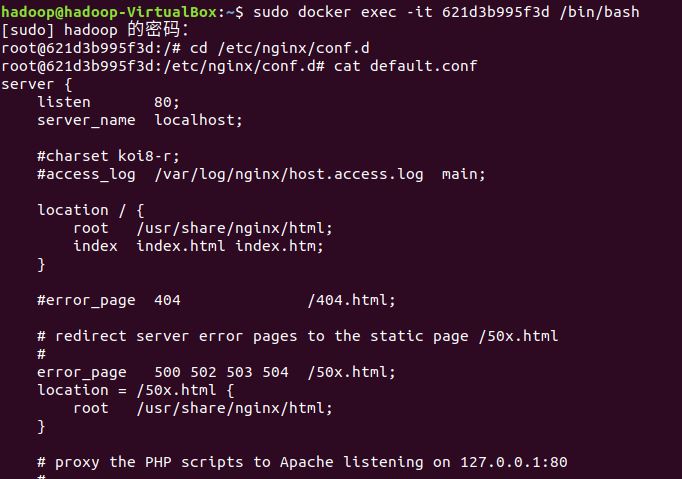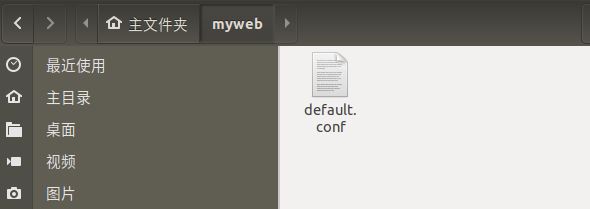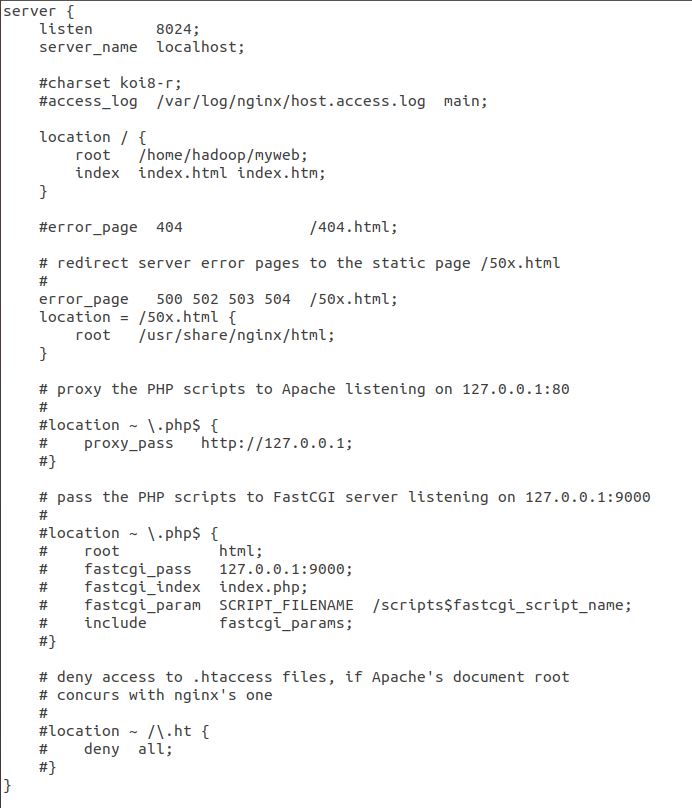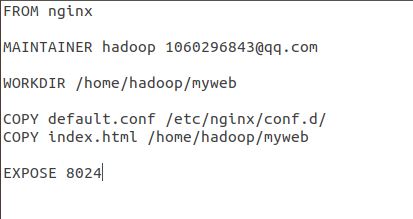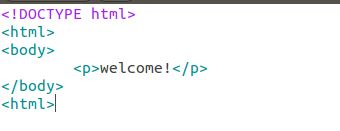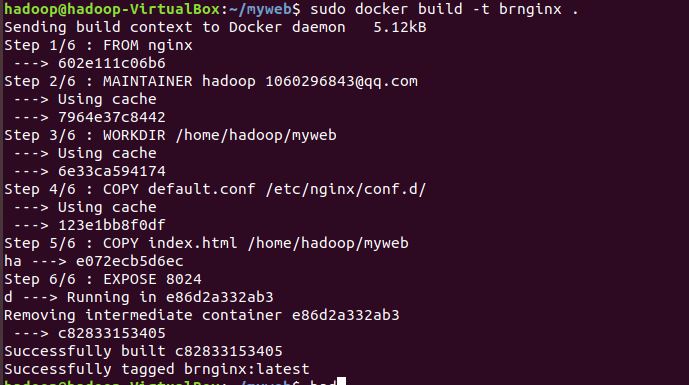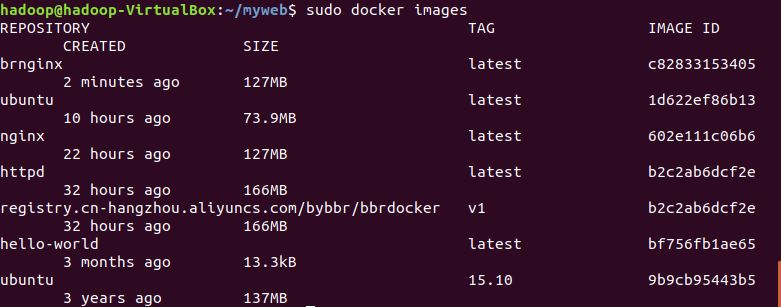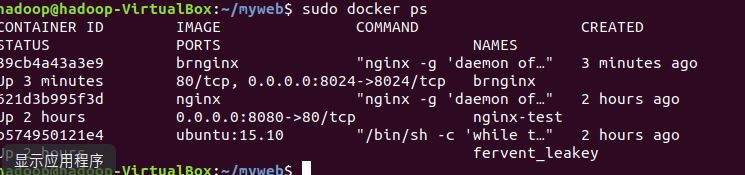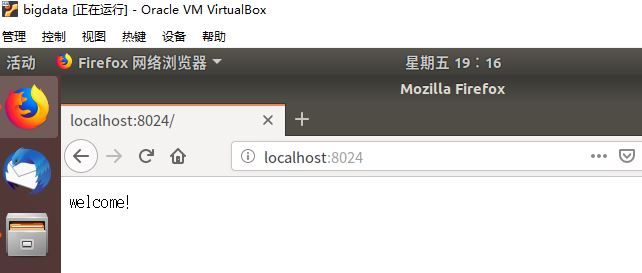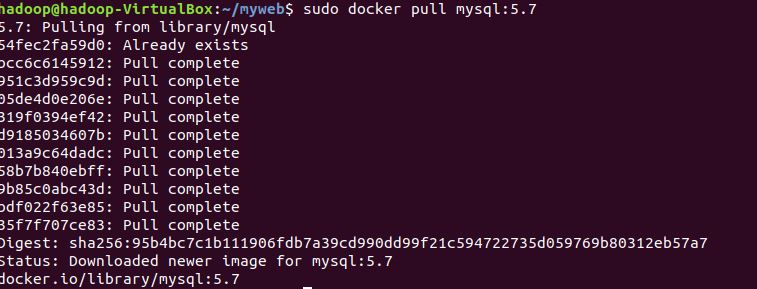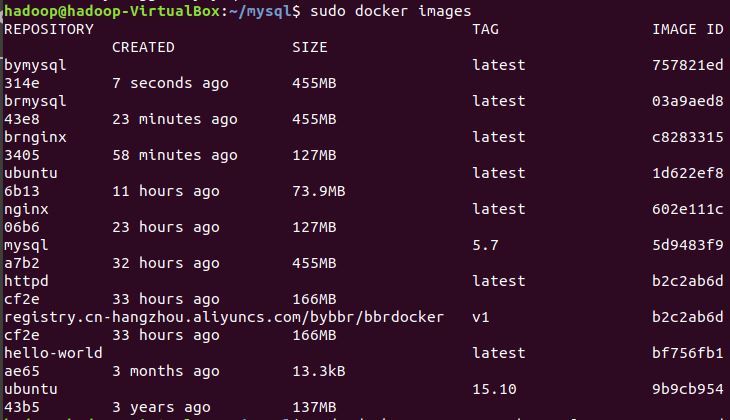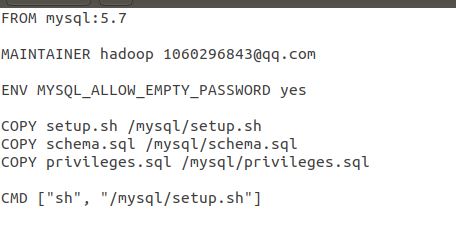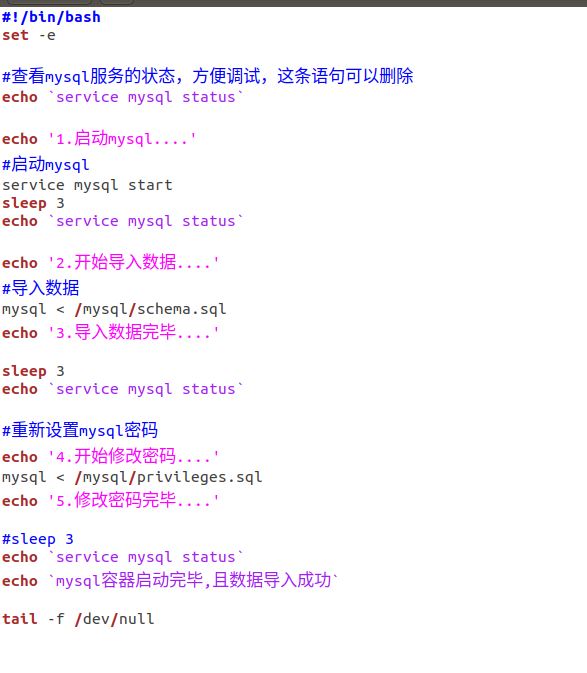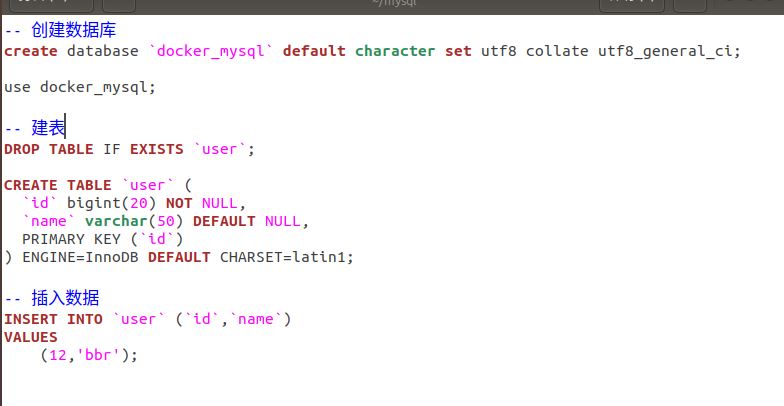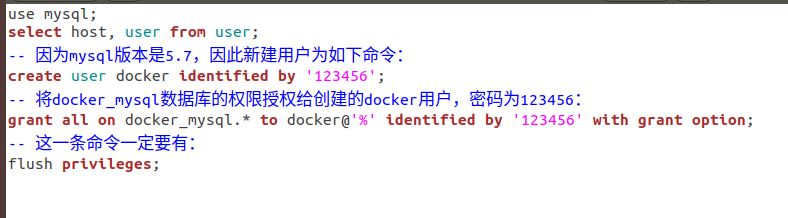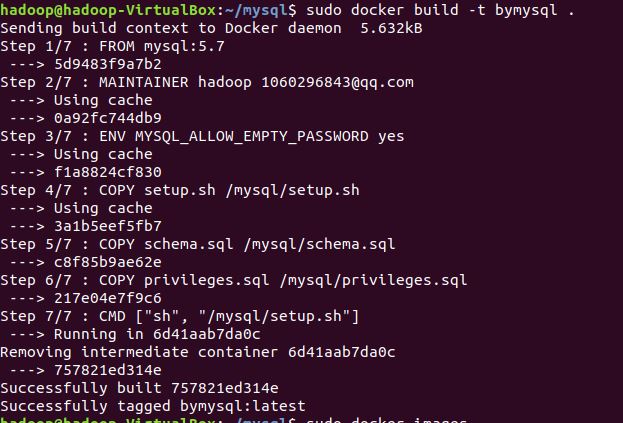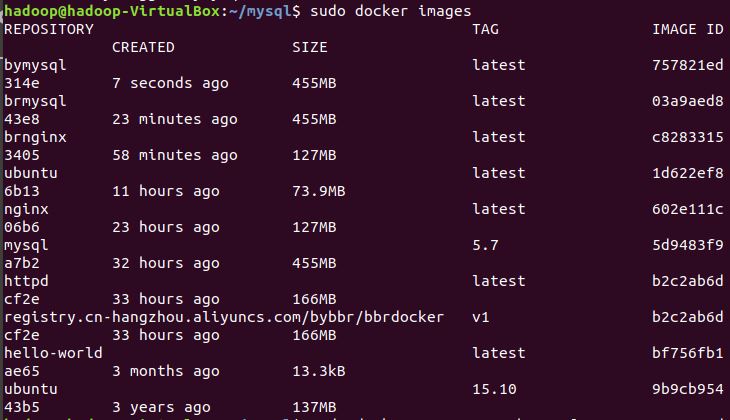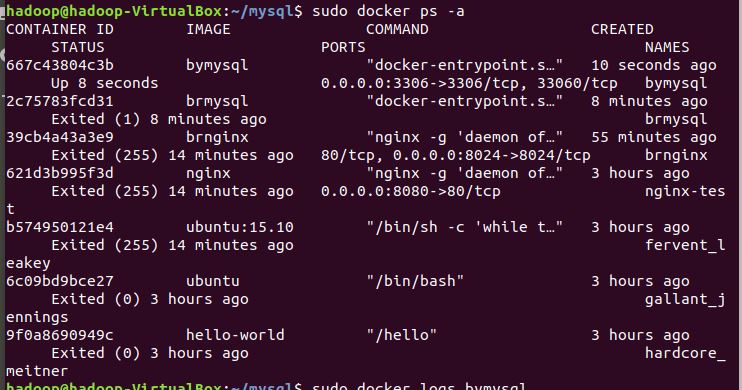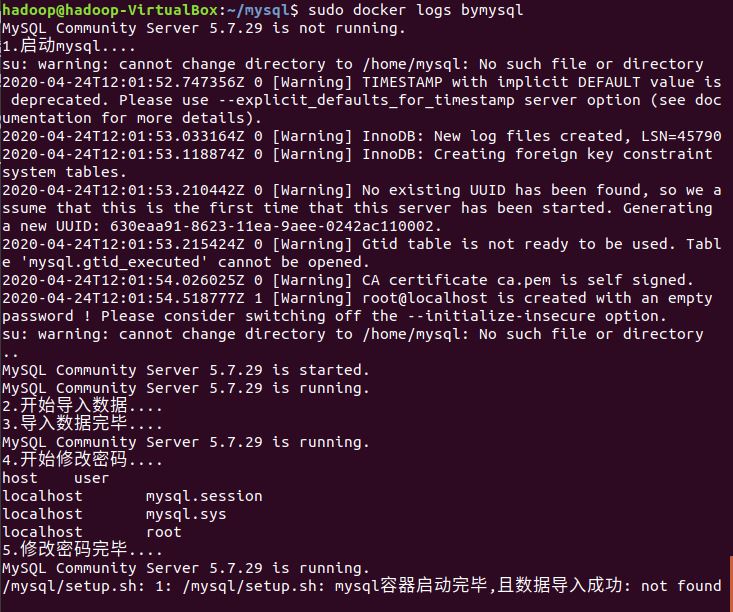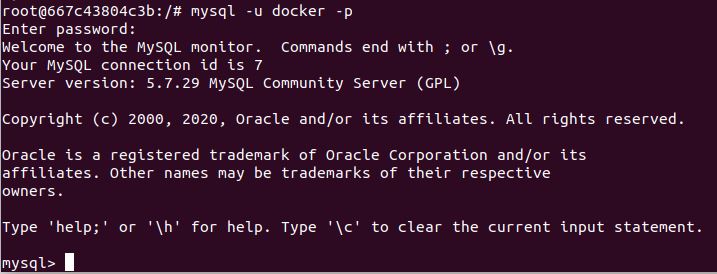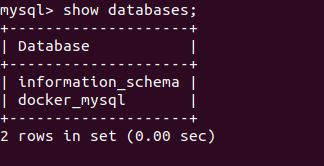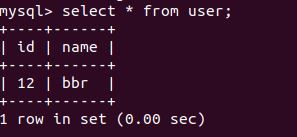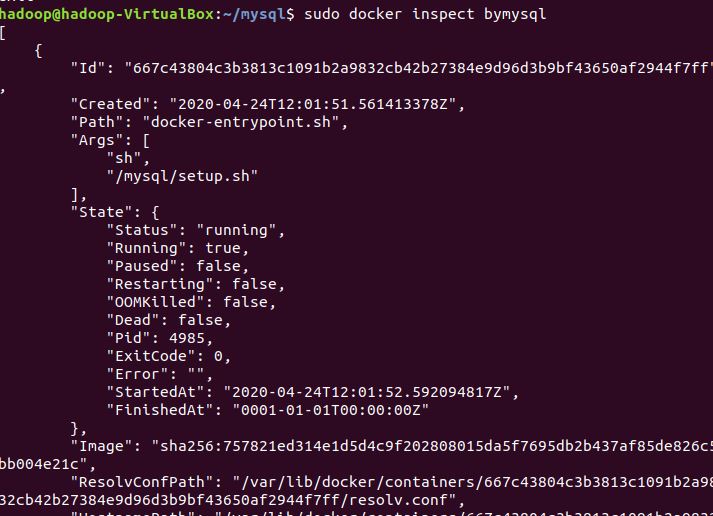❄一、实现一个自定义的web容器服务
(1) 获取最新版的nginx的镜像
sudo docker pull nginx:latest
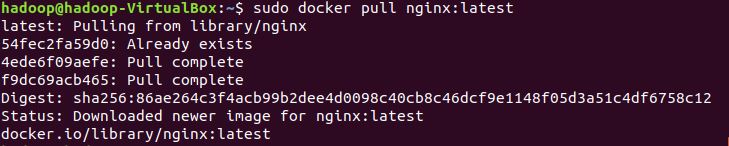
(2) 查看nginx镜像是否拉取成功
sudo docker images
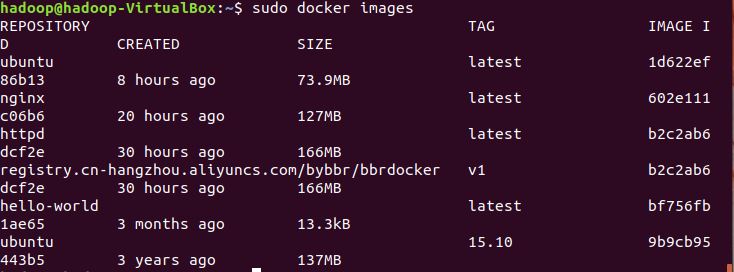
(3) 启动nginx容器
sudo docker run --name nginx-test -p 8080:80 -d nginx

(4) 查看容器状态
sudo docker ps

(5) 进入nginx容器并查看其配置信息
sudo docker exec -it 621d3b995f3d /bin/bash
cd /etc/nginx/conf.d
cat default.conf
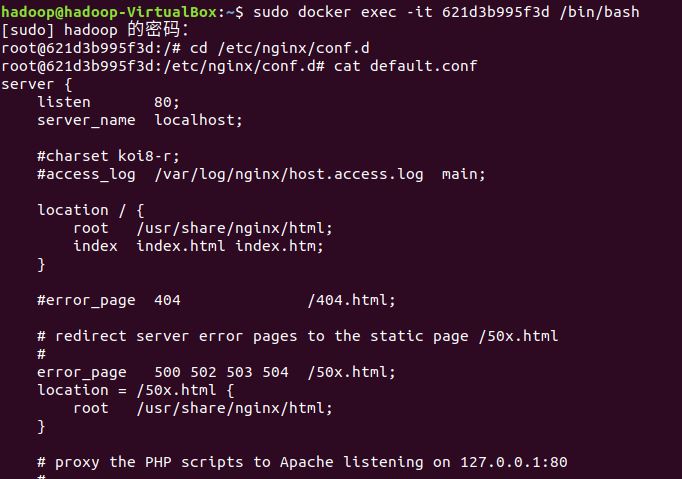
(6) 在主目录中创建myweb文件夹并创建修改default.conf文件
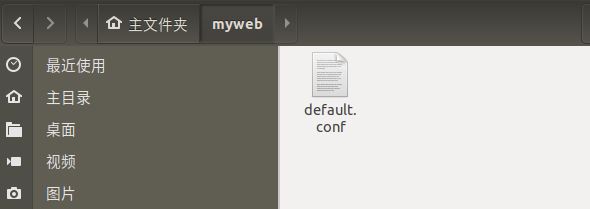
- 将监听端口号listen改为8024
- 将Web默认目录root修改为/home/hadoop/myweb
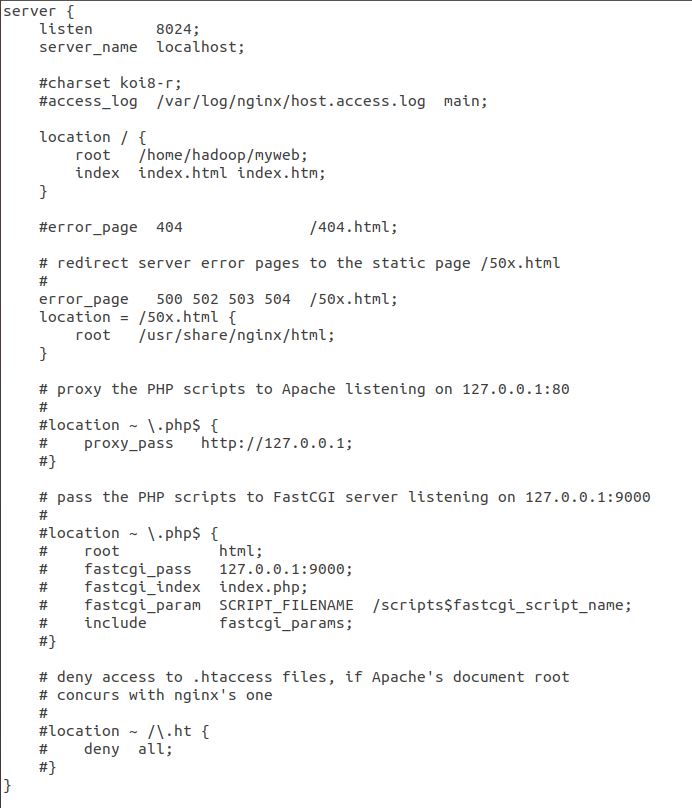
(7) 在myweb文件夹下创建dockerfile文件并编辑
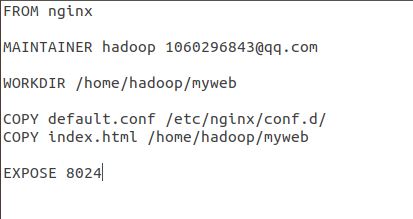
(8) 在myweb下创建index.html文件并编辑
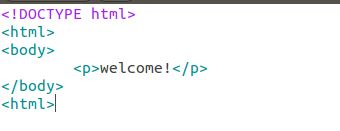
(9) 打开dockerfile文件并创建镜像brnginx
cd myweb
sudo docker build -t brnginx .
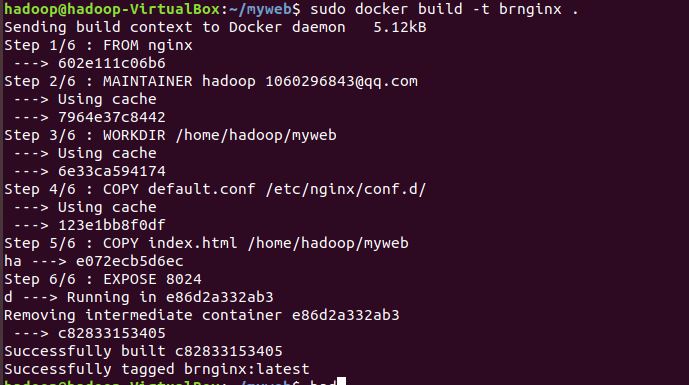
(10) 查看brnginx是否创建成功
sudo docker images
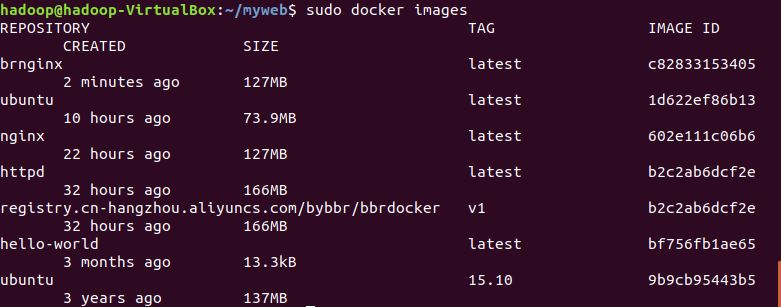
(11)启动brnginx容器并映射端口
sudo docker run --name brnginx -p 8024:8024 -d brnginx

(12)查看容器状态
sudo docker ps
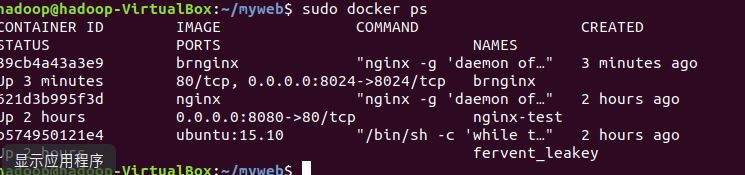
(13)访问浏览器http://localhost:8024
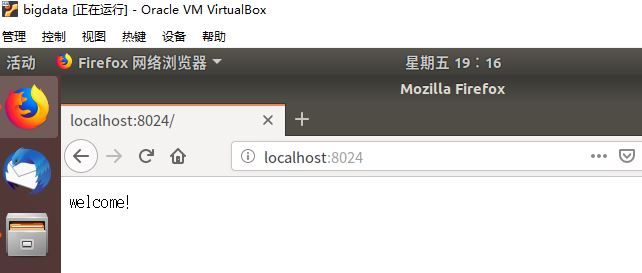
❄二、实现一个自定义的数据库容器服务
(1) 从镜像库中pull一个mysql镜像,版本为5.7
sudo docker pull mysql:5.7
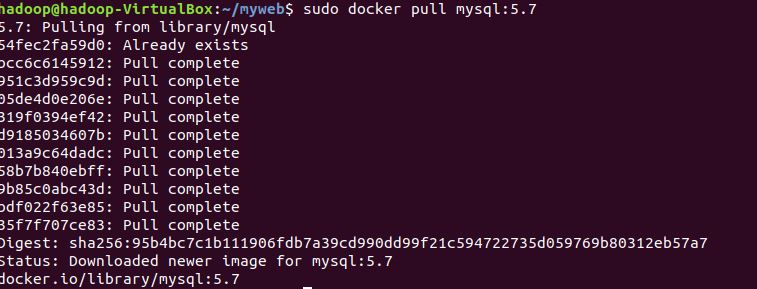
(2)查看镜像是否拉取成功
sudo docker images
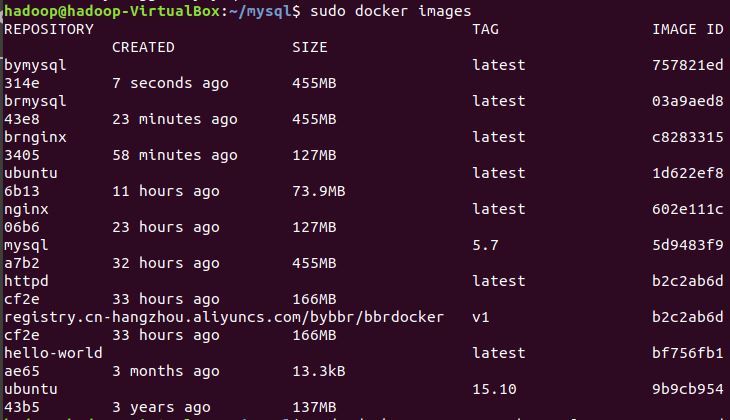
(3)创建mysql所需文件
3.1 在mysql文件夹中创建dockerfile文件并编辑
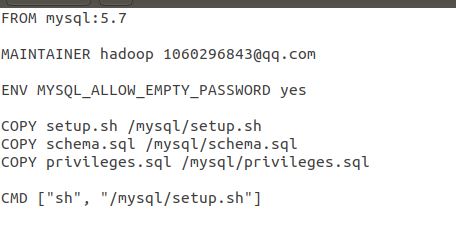
3.2 在mysql文件夹中创建setup.sh文件并编辑
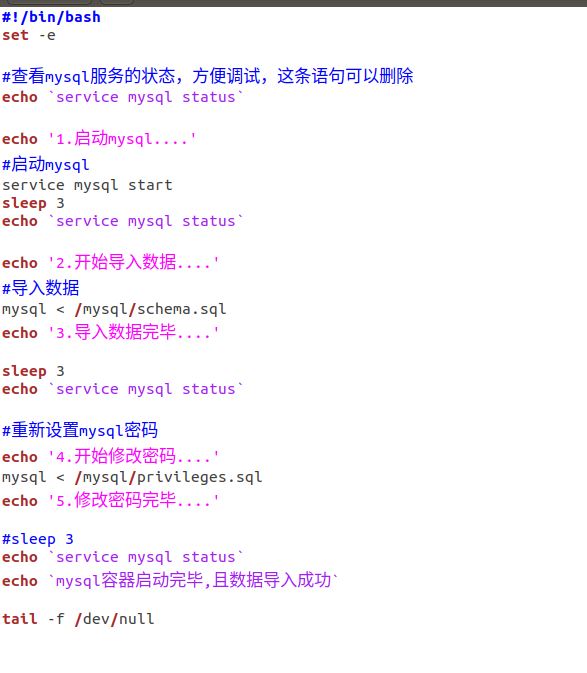
3.3 在mysql文件夹中创建schema.sql文件并编辑
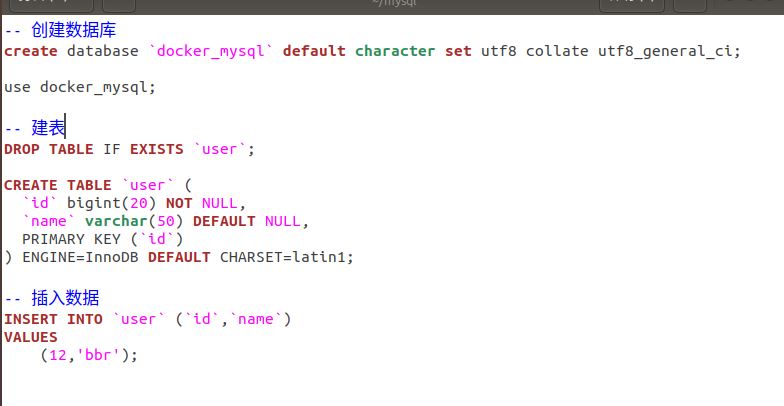
3.4 在mysql文件夹中创建privileges.sql文件并编辑
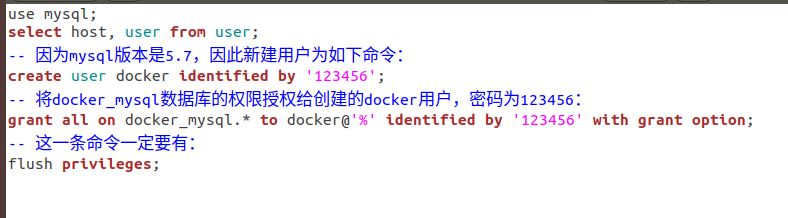
(4) 创建镜像bymysql
cd mysql
sudo docker build -t bymysql .
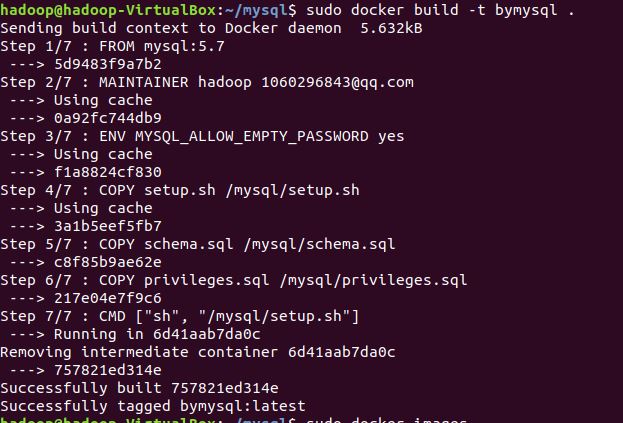
(5) 查看镜像是否拉取成功
sudo docker images
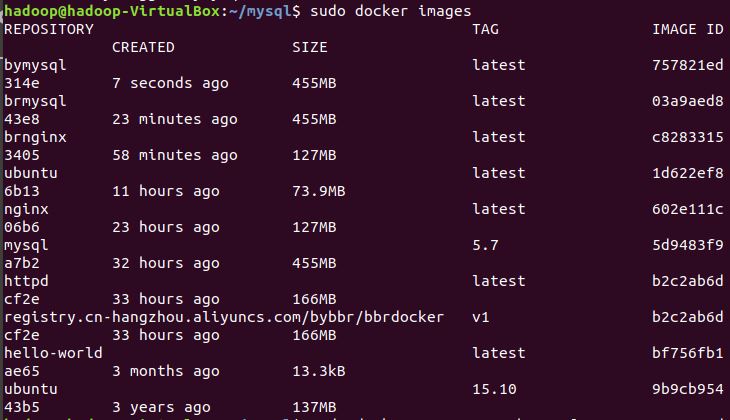
(6) 启动bymysql容器并将端口映射到本地的3306端口
sudo docker run --name bymysql -p 3306:3306 -d bymysql

(7) 查看容器状态
sudo docker ps -a
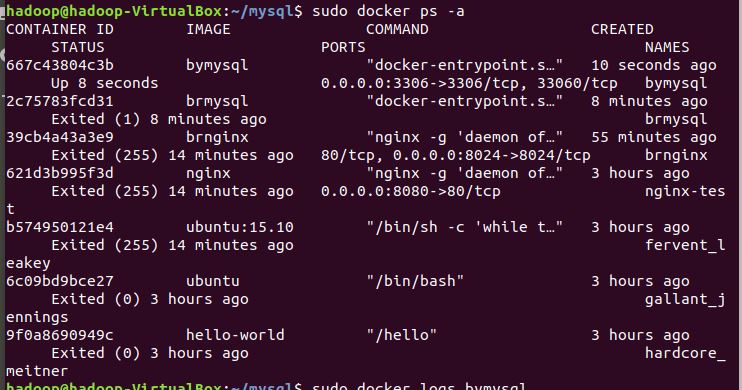
(8) 查看日志记录
sudo docker logs bymysql
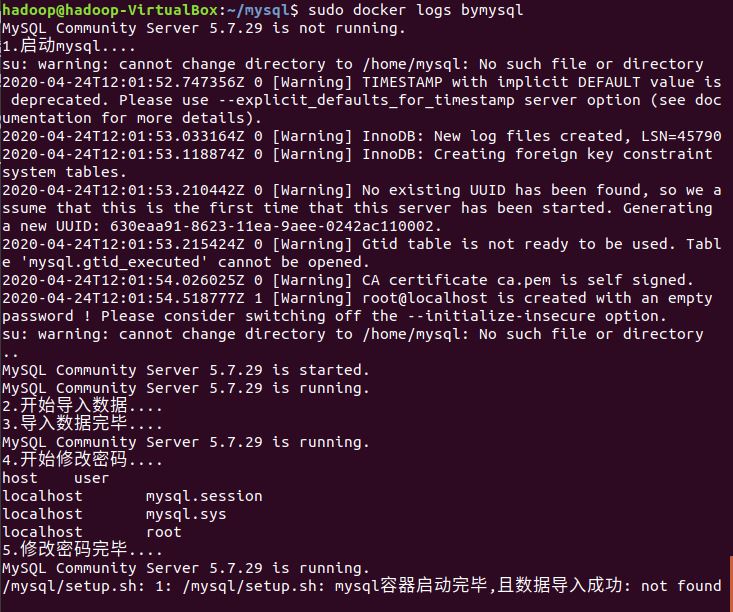
(9) 验证结果
9.1 进入bymysql容器
sudo docker exec -it bymysql /bin/bash

9.2 使用docker用户输入密码“123456”登录数据库
mysql -u docker -p
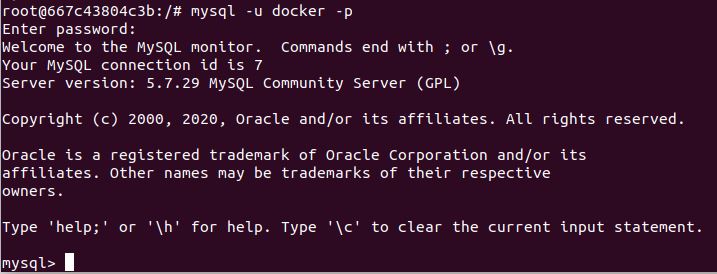
9.3 查看数据库
show databases;
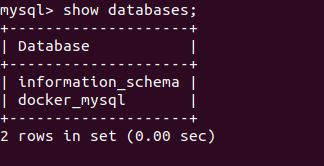
9.4 切换至docker_mysql数据库
use docker_mysql

9.5 查询user表
select * from user;
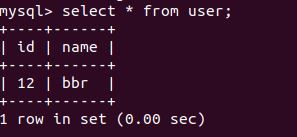
9.6 查看bymysql容器配置
sudo docker inspect bymysql